Использование сетей для прокладки кабелей
Сеть представляет собой набор расположений, который определяет трассы по умолчанию для автоматизации процесса прокладки кабелей. Когда кабель прокладывается через сеть, приложение прокладывает кабель вдоль сети с использованием самой короткой расчетной трассы. Кабели могут входить в сетевую трассу и выходить из нее только через сетевое расположение.
При создании сетевых трасс избегайте замкнутых контуров. Замкнутый сетевой контур может привести к проблемам в производстве электрического жгута.
Можно удалять замкнутые контуры, создав при необходимости Т-образную ветвь. Следующий рисунок иллюстрирует пример сети с замкнутым контуром, который может быть удален с помощью создания пучка с Т-образной ветвью.
Сетевые пучки
Пучки сети и оболочки создаются так же, как и другие пучки, за исключением того, что они существуют рядом с ответвлением сети. Можно назначить пучки и оболочки сегментам сети даже при отсутствии проводов.
Оболочка в сети может использоваться для планирования пространства электрического жгута на ранних стадиях конструирования.
Создание сети
В этом разделе описана процедура создания сети для прокладки кабелей. Предоставлен пример сборки кабельной системы, показывающий уже созданные сети. Можно просмотреть видео вместе с файлом примера, чтобы понять, как создавать сети для наиболее эффективной прокладки электрического жгута.
1. Щелкните
 Маршрут сети (Route Network)
Маршрут сети (Route Network). Откроется вкладка "Маршрут сети" (Route Network), и новая сеть будет создана в дереве модели.
2. Чтобы разместить первое расположение сети, щелкните ссылку в графическом окне.
3. Щелкните снова для размещения второго расположения. Расположения будут соединены сегментом.
|  Примечание Примечание Чтобы поместить сетевые расположения в каждом конце оси, например через отверстие, выберите ось, щелкните правой кнопкой мыши и в контекстном меню щелкните Вдоль (Along). Можно также изменить опцию конфигурации default_cable_axis_location на ALONG. По умолчанию опция конфигурации default_cable_axis_location имеет значение ON. |
4. Продолжайте размещать расположения для создания сети.
5. Чтобы создать ответвление, выберите расположение и щелчком мыши разместите первую точку ответвления.
|  Примечание Примечание При размещении расположений около разъемов всегда рекомендуется оставлять некоторый промежуток для эффективной прокладки. |
6. Щелкните

.
Создание смещенной точки расположения
1. Создайте новое расположение сети.
|  Примечание Примечание В качестве первого расположения нельзя создать расположение смещения. |
2. Выполните одну из следующих процедур.
◦ Используя опцию Следующее расположение (Next Location):
1. Щелкните правой кнопкой мыши и щелкните Следующее расположение (Next Location) > Смещение от точки (Offset from Point), а затем выберите точку привязки.
2. Щелкните правой кнопкой мыши и щелкните Следующее расположение (Next Location) > Смещение от предыдущего (Offset from Previous), а затем выберите ранее размещенное расположение в качестве расположения привязки.
3. Выберите систему координат или три привязки для трех осей.
4. Дважды щелкните значение и введите новое значение для размещения расположения.
Или откройте вкладку Размещение (Placement) и введите новые значения для опций Привязки смещения (Offset References).
◦ Используя вершину или систему координат:
1. Выберите вершину или систему координат в графическом окне.
2. Измените тип в списке Тип (Type) на Смещение (Offset).
3. Выберите систему координат или три привязки для трех осей.
4. Дважды щелкните значение и введите новое значение для размещения расположения.
Или откройте вкладку Размещение (Placement) и введите новые значения для опций Привязки смещения (Offset References).
5. Щелкните еще раз, чтобы разместить новое расположение.
| • Если требуется, чтобы в сети отсутствовали какие-либо привязки сборки, можно удалить все привязки сборки, преобразовав расположения в привязку из системы координат (Расположения (Locations) > Преобразовать в смещение (Convert to Offset)). • Чтобы гарантировать, что полный диаметр трассы электрического жгута не превышает указанный диаметр, укажите максимальный диаметр пучка в сетевом расположении. Провода, которые выходят за указанные диаметры, используют альтернативные трассы. |
Правка сетевого сегмента
1. Выберите сегмент в дереве модели или графическом окне, щелкните правой кнопкой мыши и щелкните

. Откроется вкладка
Расположение (Location).
2. Выберите расположение в сети и перетащите его в нужное место. Чтобы узнать больше о свойствах расположения,
щелкните здесь.
3. Щелкните

для выхода из режима правки.
Проверка непрерывности сети
Щелкните Проверить непрерывность (Check Continuity). Проверяется непрерывность сети, и выводится соответствующее сообщение:
• Если сеть непрерывна, в сообщении указывается, что сеть непрерывна.
• Если сеть прерывается и в ней имеется от двух до восьми сегментов, в сообщении будет указано число найденных сегментов сети и все они будут подсвечены разными цветами.
• Если сеть прерывается и в ней имеется более восьми сегментов, в сообщении будет указано число найденных сегментов и только восемь из них будут подсвечены разными цветами.
Проверка расположений перекрытий
Щелкните Проверить расположения (Check Locations). Проверяются перекрывающиеся расположения и выводится соответствующее сообщение:
• Если перекрывающиеся расположения не найдены, выводится сообщение, что перекрывающиеся расположения не найдены.
• Если перекрывающиеся расположения найдены, выводится сообщение, указывающее число перекрывающихся расположений и расположения подсвечиваются. Выводится предложение объединить все перекрывающиеся расположения в одно расположение. Если нажать кнопку Да (Yes), все перекрывающиеся расположения преобразуются в точки одного расположения, а сеть перенаправляет затронутые сегменты через точки одного расположения.
Совместное использование сетей для различных деталей электрического жгута
Возможность совместного использования делает сеть, созданную в неактивном электрическом жгуте, доступной для активного электрического жгута.
1. Щелкните Маршрут (Route) > Сделать сеть общей (Share Network) > Открыть общий доступ (Share).
2. Выберите электрический жгут, с которым следует совместно использовать сеть. Модель регенерируется, и расположения в общей сети становятся доступными для текущего электрического жгута.
◦ Чтобы непосредственно соединить сети через части общего электрического жгута, используйте команду Маршрут (Route) > Сделать сеть общей (Share Network) > Соединить (Connect).
◦ Чтобы отменить совместное использование, используйте команду Маршрут (Route) > Сделать сеть общей (Share Network) > Отменить общий доступ (Unshare).
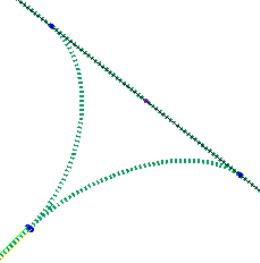
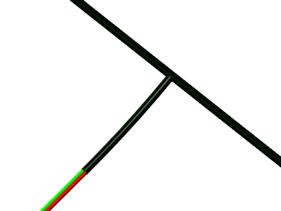
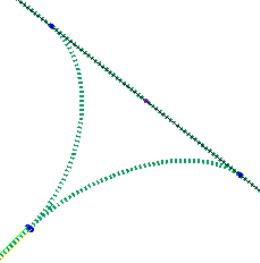
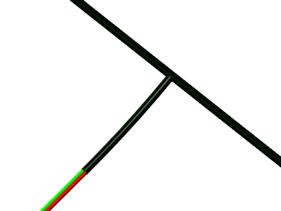
 Маршрут сети (Route Network). Откроется вкладка "Маршрут сети" (Route Network), и новая сеть будет создана в дереве модели.
Маршрут сети (Route Network). Откроется вкладка "Маршрут сети" (Route Network), и новая сеть будет создана в дереве модели. .
. для выхода из режима правки.
для выхода из режима правки.